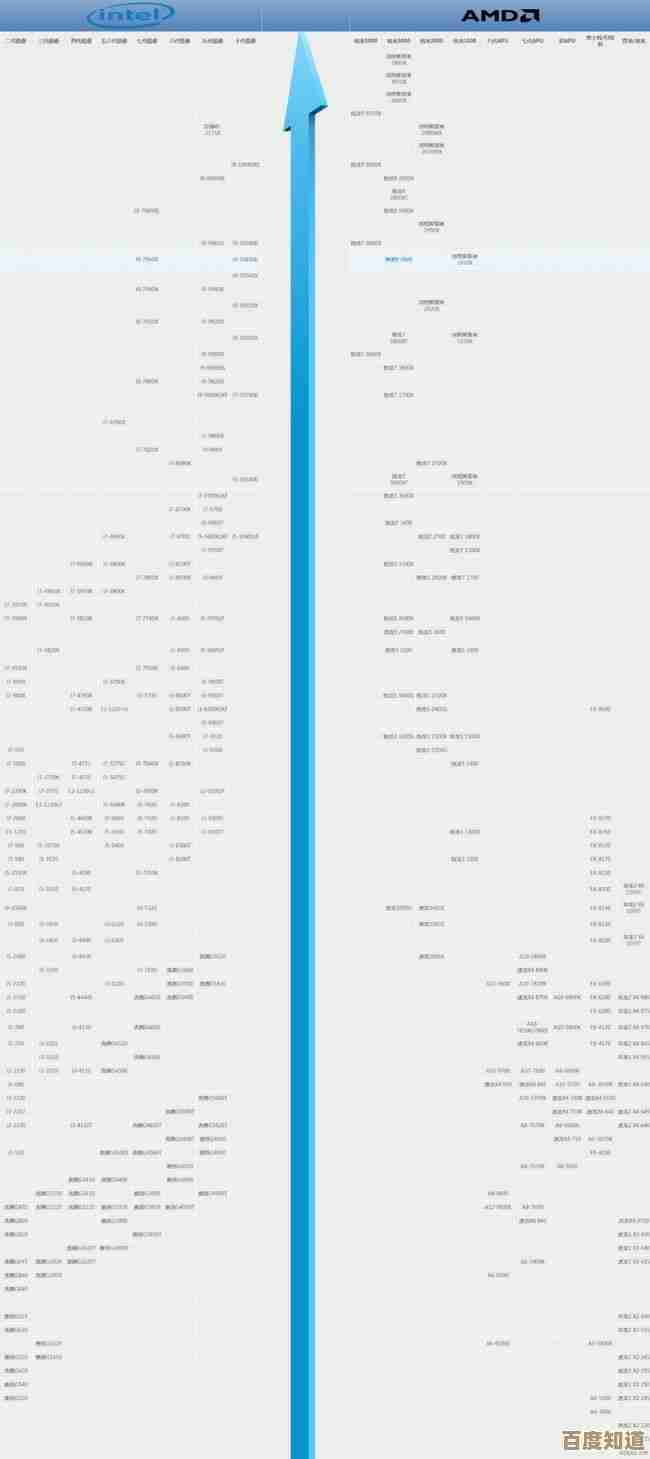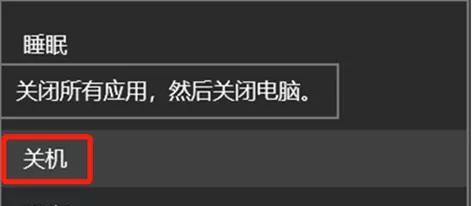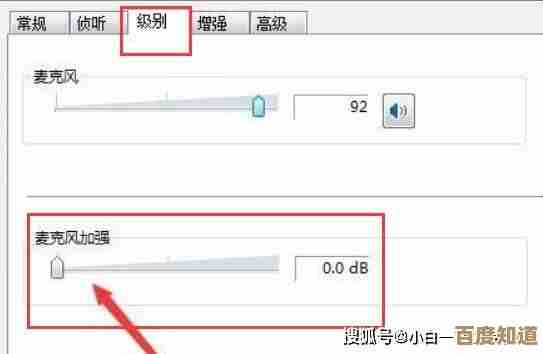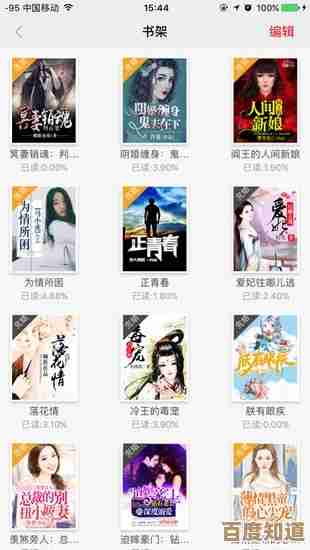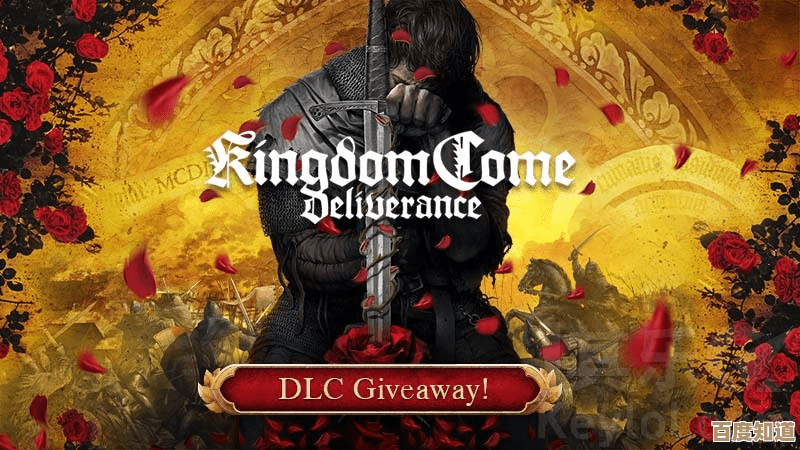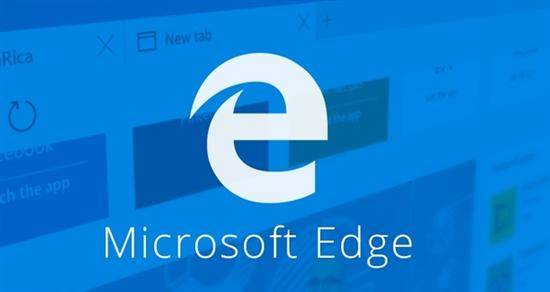Win11节电模式新发现:笔记本电脑续航能力大幅提升秘籍
- 游戏动态
- 2025-10-15 11:20:58
- 7
哎,你说现在这Win11,更来更去…我一开始真没抱啥希望,就觉得是换个皮肤,直到上个月,我那台老战友(一台用了三年的轻薄本,电池早就半死不活了)…逼得我没办法,开始瞎折腾它的“节电模式”,这一折腾,还真给我挖出点不一样的东西,不是什么大道理,就是些特琐碎、但特有用的细节。
以前我开节电模式,就只知道下拉菜单点一下那个电池图标,觉得这就完事了,屏幕暗一点,后台消停点,仅此而已,续航嘛,可能多个半小时?感觉心理作用大于实际效果,但这次我闲得发慌,钻进了“设置”里那个巨复杂的“电源和电池”页面,我的天,里面藏的东西可真不少…就像个隐藏关卡。
那个“节电模式”本身就是个开关,但点开“节电模式设置”…下面有一行小字,“当电池电量低于以下值时自动开启节电模式”,默认是20%,我就想啊,这跟人一样,非得等到快饿晕了才想起来吃饭,是不是太晚了点?我试着把它调到了50%,对,你没看错,一半电量就启动,一开始觉得这会不会太保守了,电脑会不会卡成幻灯片?但实际用下来…发现根本不是那么回事。
在50%这个节点开启,它更像是一种“温和的限速”,系统开始悄悄地、提前地帮你省着用电,而不是等到20%那种“生死存亡”的关头再手忙脚乱地猛踩刹车,那种感觉…就像开长途,你不是等到油表亮红灯才去找加油站,而是提前进入一种经济巡航的状态,效果出奇的好,尤其是处理些文档、浏览网页这种轻量工作,流畅度几乎没感觉有啥衰减,但电池下降的那个速度,明显慢下来了,这是一种…“主动防御”,而不是“被动挨打”。

我又发现了个宝贝,在“电池”设置往下翻,有个“电池建议”,里面会列出哪些应用比较耗电,这一看不得了,有个我常驻的笔记软件,居然在后台小动作不断…还有个云盘同步工具,也是耗电大户,节电模式会限制这些应用的后台活动,但你可以手动进一步限制它们,我就把几个不常用的直接设为“从不”在后台运行,这一下,感觉系统清净了好多,少了些“偷偷吃电”的小老鼠。
还有个小细节,可能很多人都忽略了…就是显示器的刷新率,我这本子支持90Hz,平时开着是顺滑,但说实话,写东西、看资料,60Hz完全够用了,在节电模式下,我手动去显示设置里把刷新率从90Hz调到60Hz,就这么一个动作,对续航的提升…我感觉比单纯调暗屏幕明显得多!屏幕依然是亮的,色彩也没变,只是滚动没那么“丝滑”了,但换来的可能是实打实多出来近一个小时的续航,这笔买卖,太划算了。
哦对了,还有那个“使用电池时优化视频播放质量”的选项,我也勾上了,看在线视频的时候,它会自动调低一点分辨率…说实话,除非你凑得非常近看,否则在13寸的屏幕上,1080p和720p的差距,在省电这个大前提下,真的可以忽略不计。

这么一套组合拳打下来,效果怎么样?这么说吧,我之前出门开会,满电状态下,撑死三个半小时就得四处找插座,搞得我焦虑不堪,同样的使用强度,稳稳地能顶到接近五个小时,这种安全感…真的是质的飞跃,它不是那种靠把电脑变成“砖头”换来的续航,而是在保持基本可用性的前提下,把每一滴电都榨出最大价值。
所以你看,Windows给的这些设置,就像一堆散落的零件,官方只是给了你个最简单的说明书(那个开关),但真正的潜力,藏在那些需要你自己动手调节的细节里,这需要一点耐心,一点实验精神,甚至…一点跟你的设备“对话”的感觉,你去感受它什么时候吃力,什么时候轻松,然后相应地调整这些“阀门”。
这算不上什么惊天动地的秘籍,对吧?但它真的有用,它让我觉得,我不是在用一个冷冰冰的、封装好的工具,而是在“调教”一个伙伴,让它更贴合我的使用习惯和当下的需求,这种掌控感,比单纯看到电池图标多撑了一格,更让人满足。
下次当你觉得笔记本续航捉襟见肘时,别光抱怨电池老化或者系统臃肿,花十分钟,钻进那些设置里看看,动动这里,调调那里…说不定,你也会有属于自己的“新发现”,毕竟,最适合你的节电方案,可能只有你自己才能摸索出来。
本文由符海莹于2025-10-15发表在笙亿网络策划,如有疑问,请联系我们。
本文链接:http://www.haoid.cn/yxdt/26715.html

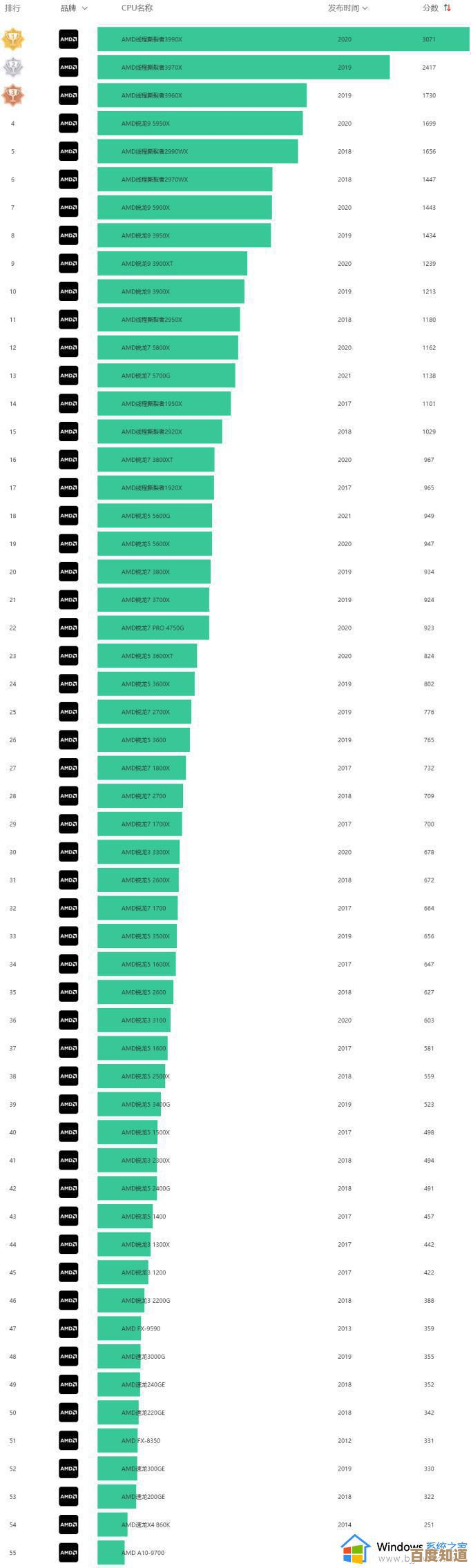
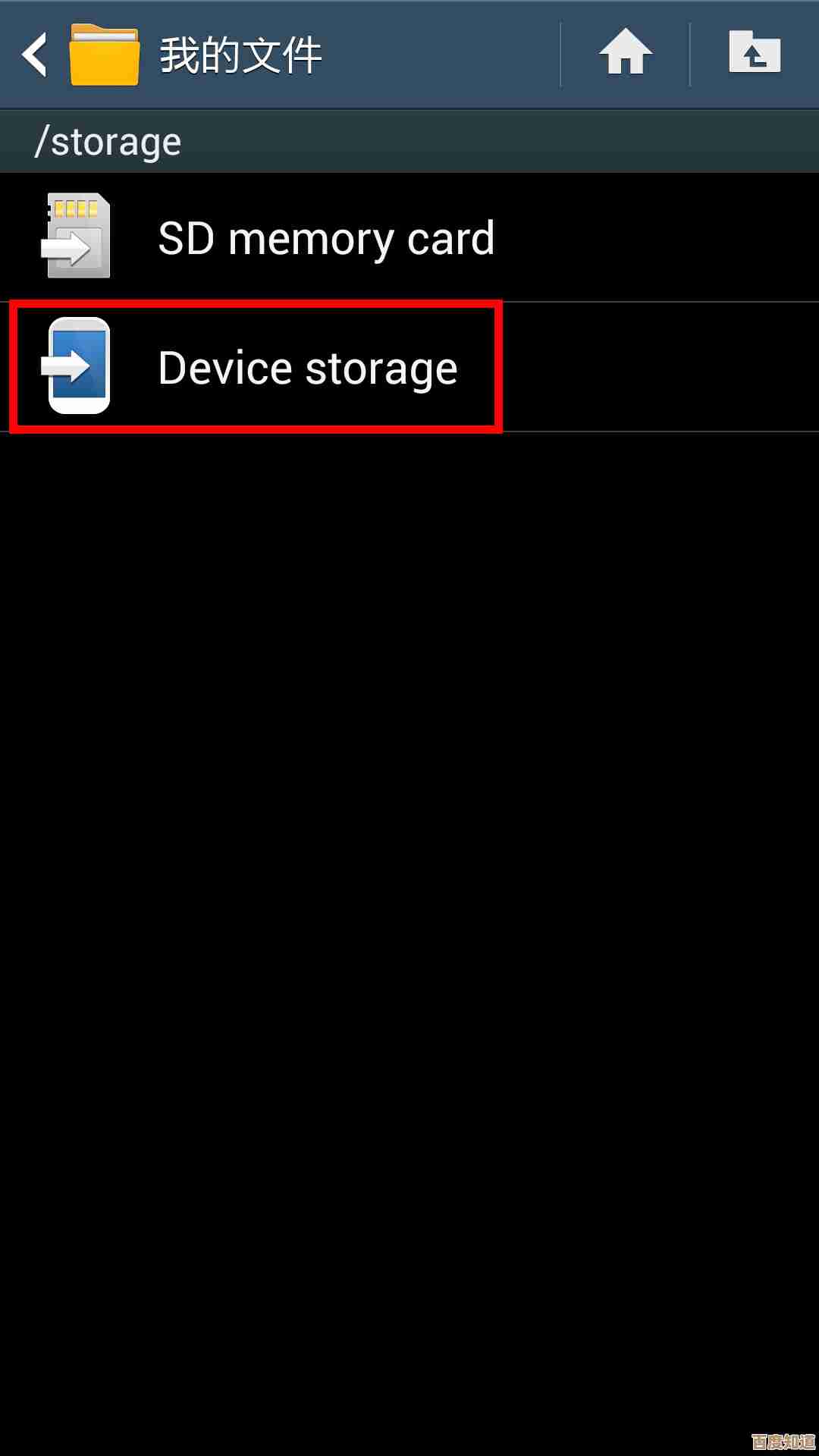
![[233小游戏]合集:畅享无限欢乐,轻松游戏一网打尽!](http://www.haoid.cn/zb_users/upload/2025/11/20251105013641176227780180252.jpg)